A criação de um venue requer uma conta Enterprise com o complemento Events.
As análises do evento ajudam você a obter informações valiosas sobre os eventos do Venues, ajudando a medir o desempenho, entender o público e otimizar o conteúdo. O Painel de controle de controle mostra apenas dados de julho de 2024 em frente. Os dados anteriores a julho de 2024 não estão disponíveis no Painel de controle de controle .
Neste artigo:
- Acessar o Painel de controle de análises
- Altere a data e hora das análises
- Espaço(s) do Venues para Painel de controle de controle
- Seção de alcance
- Gráficos no Painel de controle de controle
- Dados de engajamento
- Dados do widget
- Dados do público
- Mapa de principais regiões
- Principais fontes
- Principais dispositivos
Acessar o Painel de controle de análises
O painel de análises mostrará as análises do evento que abrangem:
- O número total de inscrições que o evento tem
- O número total de participantes
- A porcentagem de participação (ou seja, quantos inscritos participaram do evento)
- Pico de participação (ou seja, o maior número de participantes simultâneos que o evento teve)
- Tempo médio que os participantes permaneceram no venue
Para acessar o Painel de controle de análises:
- Na página de entrada do Venues ou no Venues, clique em Configurações na barra de navegação superior
- Selecione Análises
Altere a data e hora das análises
Para alterar a data e hora das análises
- Clique no campo Data e hora
- Você pode selecionar uma Data e Hora específicas ou selecionar uma das 3 predefinições disponíveis.
- Selecione uma data no calendário
- Selecione um horário no menu suspenso ou digite manualmente o tempo desejado
- Selecione um fuso horário
- Você pode informar um intervalo de até 24 horas
- Clique em Aplicar.
Espaço(s) do Venues para Painel de controle de controle
O Painel de controle de controle pode mostrar análises de todos os espaços em um venue ou um espaço específico. Para selecionar espaço(s) do Venues para o Painel de controle de controle No seletor de espaço, você pode escolher o espaço no menu suspenso.
Seção de alcance
Isso ajuda a entender o tamanho e a composição do seu público com métricas como:
- Total de inscritos e participantes
- Total de inscritos = inscritos vitalícios: esse número representa o número de pessoas que se inscreveram neste venue desde que ele foi aberto.
-
Total de participantes (intervalo do painel de controle): esse número mostra o número total de pessoas que participaram de eventos neste venue dentro do período de tempo específico selecionado no Painel de controle de controle .
- Pico de participação
- Taxa de participação
Gráficos no Painel de controle de controle
Você pode expandir/recolher os gráficos no Painel de controle de controle e acessar dados detalhado passando o mouse sobre o gráfico. O ícone de retângulo no gráfico é o Pico de dados.
Dados de engajamento
Isso ajuda a avaliar o nível de participação do seu público e a acompanhar métricas como:
- Tempo total e médio de participação
- Interações com ferramentas de engajamento (reações, bate-papo, levantar a mão)
- Taxa de engajamento
- Interações por participante
Passe o mouse sobre o gráfico expandido para obter acesso a dados detalhado
Dados do widget
Isso ajuda você a ver como os participantes estão interagindo com elementos interativo ao acompanhar métricas como:
- Participantes de perguntas e respostas
- Respostas à enquete
Para exportar os dados, os dados:
- Clique no ícone Exportar para exportar relatórios CSV de dados de perguntas e respostas ou enquetes.
- Selecione um espaço específico onde você realizou as sessões de perguntas e respostas e de enquete.
- Selecione Baixar para baixar a exportação do CSV .
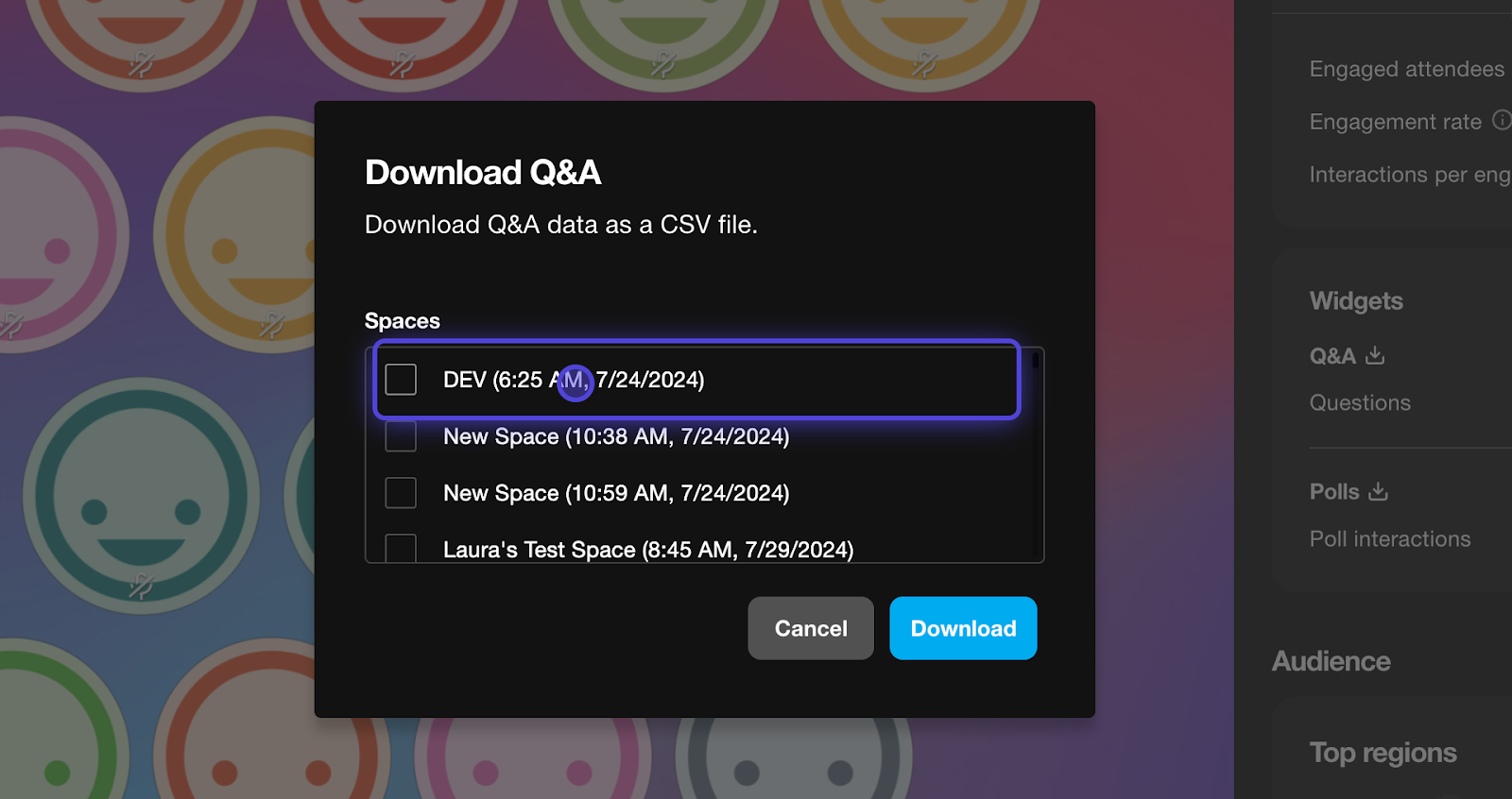 Dados do público
Dados do público
Isso ajuda você a aprender sobre os dados demográficos e o comportamento dos participantes monitorando métricas como:
- Localização geográfica
- URL de Origem
- Tipos de dispositivo
Mapa de principais regiões
Isso permite visualizar de onde estão seus participantes no mundo todo. Você pode interagir com:
- O mapa
- Legenda com código de cores
- Países listados
Principais fontes
Veja como os participantes souberam do seu evento, por exemplo, por meio de links diretos ou sites incorporados.
Principais dispositivos
Isso ajuda você a entender que tipos de dispositivos (desktop, dispositivos móveis etc.) seu público está usando para acessar o evento.